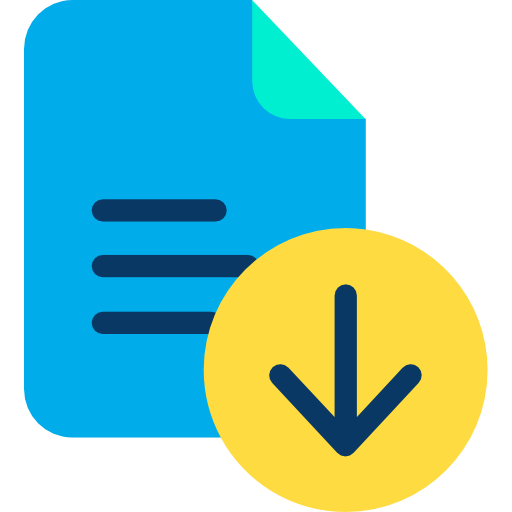Получить работу
Работы предоставляются в качестве примера, выдача данных работ как собсвенных запрещена!
Название: Лабораторная 2(2сем)
Дисциплина: МДК 01.01
Краткое описание:
Тема: «Создание и настройка роли DHCP на основном контроллере домена»
Цель работы: Научиться добавлять и настраивать роль DHCP на сервере.
Задание: Создайте и настройте роли DHCP на основном контроллере домена.
- В диспетчере серверов выбрать пункт «Добавить роли и компоненты».
- В открывшемся окне мастера нажать далее.
- Выбрать пункт: «Установка ролей и компонентов».
- Выбрать сервер из списка.
- Выбрать роль «DHCP-сервер».
- В появившемся окне предлагают установить необходимые для продолжения компоненты. Нажать «Добавить компоненты».
- В окне выбора компонентов нажать «Далее», поскольку необходимые компоненты были выбраны в предыдущем пункте.
- В следующем окне приведена краткая информация о роли DHCP — сервера. Ознакомиться с ней и нажать «Далее».
- Ознакомиться со списком устанавливаемых компонентов и нажать «Установить».
- Выбрать пункт «Завершение настройки DHCP», для того чтобы настроить сервер DHCP.
- Появляется уведомление о том, что далее будут созданы две локальные группы безопасности для управления доступом к серверу DHCP, а затем будет произведена авторизация сервера DHCP в Active Directory. Нажать кнопку «Далее».
- В разделе «Авторизация», в пункте «Использовать учетные данные следующего пользователя» указываем учетную запись с правами администратора домена. Нажать на кнопку «Фиксировать».
- Теперь DHCP-сервер авторизован в Active Directory, а также созданы необходимые группы безопасности для управления доступом к DHCP. Нажать на кнопку «Закрыть».
- В мастере настройке ролей, также нажать «Закрыть».
- В диспетчере серверов, в пункте «Средства», выбрать DHCP.
- В открывшемся окне настройки, выбрать созданный сервер и на вкладке IPv4, щелчком правой кнопки мыши открыть контекстное меню, в котором выбрать пункт «Создать область».
- Открывается «Мастер создания областей». В поле «Имя», указать имя для нового диапазона адресов.
- Указать маску подсети и диапазон адресов, из которого сервер DHCP будет раздавать IP-адреса для устройств в локальной сети. Нажать на кнопку «Далее».
- Следует указать диапазон, для которого сервер DHCP не будет раздавать настройки. Указать часть диапазона, которую нужно исключить, и нажать на кнопку «Добавить».
- Далее можно выбрать на какое время IP-адреса будут выдаваться устройствам в аренду. Можно оставить настройки без изменений и нажать на кнопку «Далее».
- Необходимо указать сетевые настройки (шлюз, DNS), которые сервер DHCP будет раздавать для устройств в локальной сети. Выбрать пункт «Да, настроить эти параметры сейчас».
- В поле «IP-адрес» указать IP-адрес вашего шлюза и нажать на кнопку «Добавить». Затем нажать «Далее».
- В поле «Родительский домен» указать имя домена, созданного в предыдущей лабораторной работе. В поле «IP-адрес» указать IP-адрес сервера DNS. Нажать на кнопку «Далее».
- WINS-сервер в данном случае использоваться не будет, поэтому нажать — «Далее».
- Активировать созданную область, выбрав пункт «Да, я хочу активировать эту область сейчас» и нажать «Далее».
- Настройка сервера DHCP завершена. Теперь все устройства, подключаемые к локальной сети, будут получать сетевые настройки (IP-адрес, маска подсети, шлюз, DNS) и смогут взаимодействовать друг с другом. Нажать на кнопку «Готово».